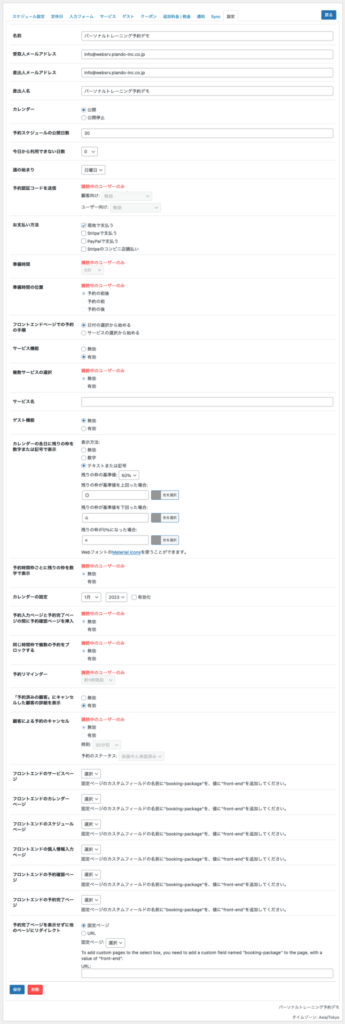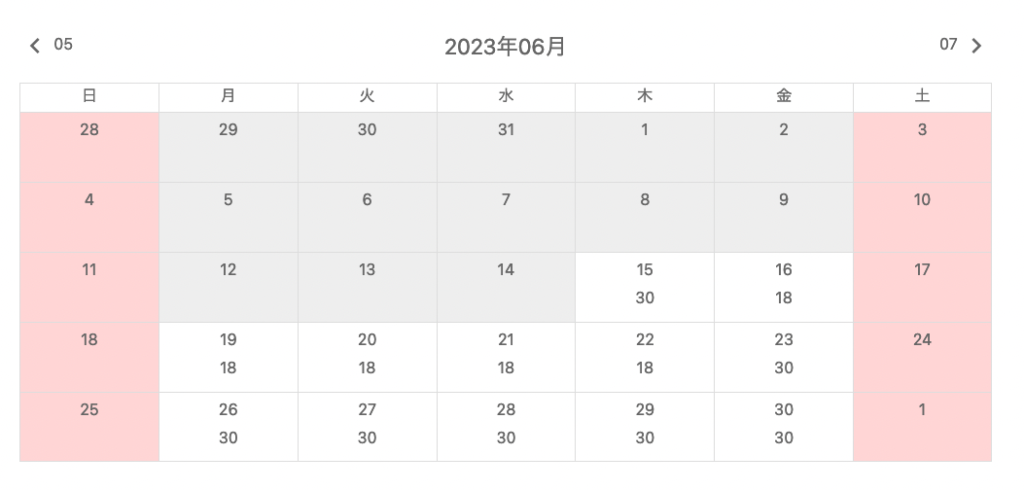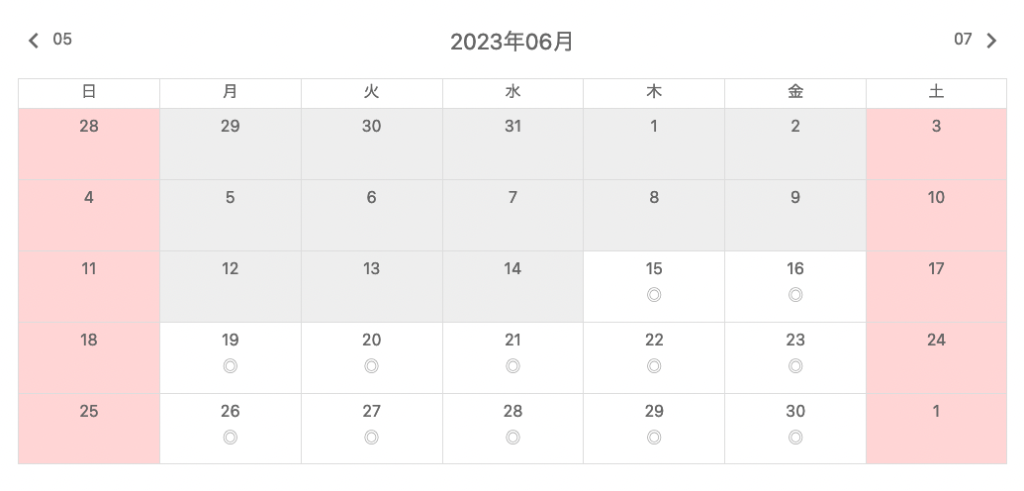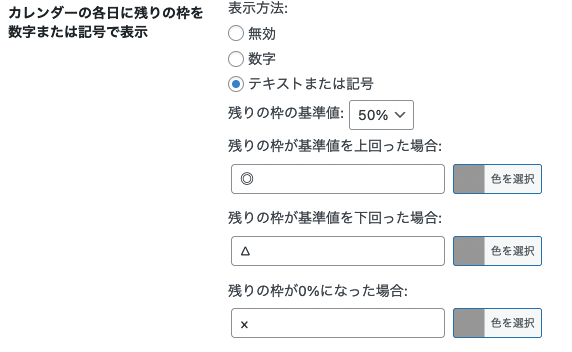管理画面操作マニュアル
マニュアルに沿ってカレンダーの設定をしてください。不明点などありましたらご連絡いただきましたらマニュアルをアップデートしていきます。
設定のタブをクリックすると、作成したカレンダーの設定をすることができます。

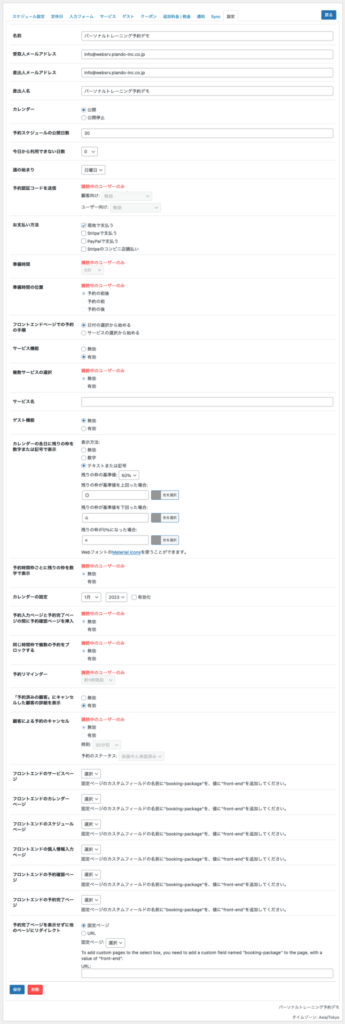
- 名前…作成した予約カレンダーの名前です。
- 受取人メールアドレス…予約などの申請があった場合に通知を受け取るメールアドレスです。
- 差出人メールアドレス…通知で設定したメールなどを送信する送信元のメールアドレスです。
- 差出人名…通知メールを送る際のメールの差出人名です。
- カレンダー…設定などがすべて完了して公開してOKであれば公開を選択します。
- 予約スケジュールの公開日数…何日先までの予約をできるようにするかを設定できます。
- 今日から利用できない日数…何日後から予約できるようにするかを設定できます。
- 週の始まり…カレンダーの最初の曜日を設定できます。
- 予約認証コードを送信…有料ユーザー向け機能
- お支払い方法…支払い方法を設定できます。有料ユーザーでないと支払いの仕組みに制約があったりするので「現地で払う」のみで問題ないと思います。ドタキャン防止などでオンライン決済が使えそうです。
- 準備時間…有料ユーザー向け機能
- 準備時間の位置…有料ユーザー向け機能
- サービス機能…
- ゲスト機能…
- カレンダーの各日に残りの枠を数字または記号で表示…居酒屋の予約システムによくあるような空席の表示の設定ができます。
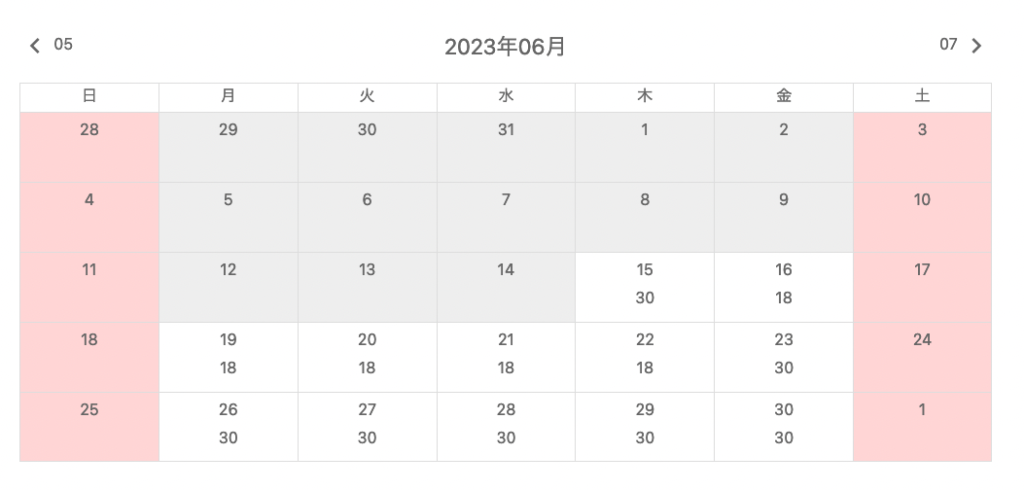
「数字」に設定した場合、残りの数が数字で表示されます。
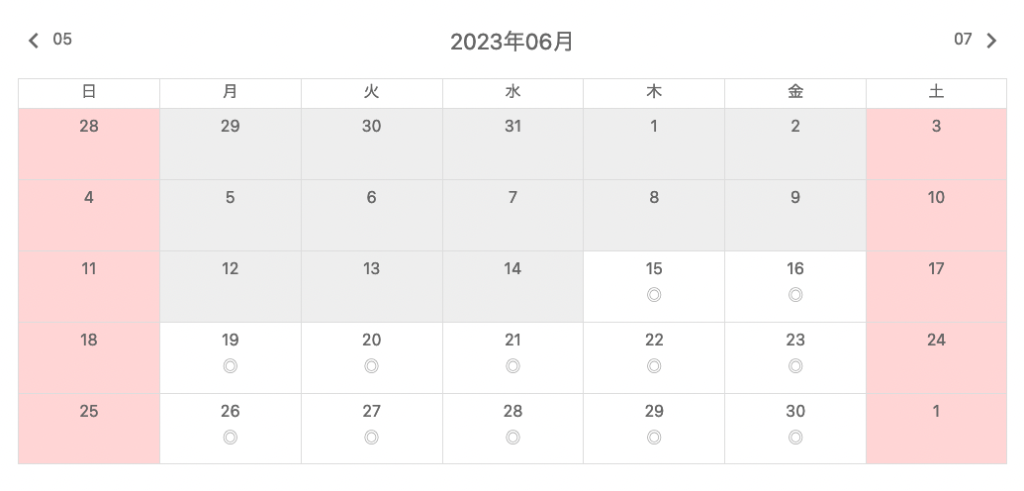
「テキストまたは記号」を選択した場合、残りの数の割合に応じて表示するテキストを変更できます。
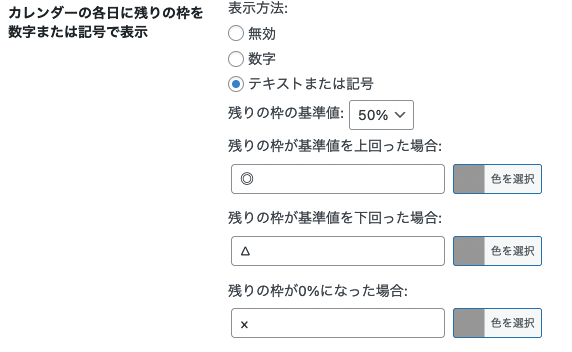
割合も設定で変更することが可能です。
- 予約時間枠ごとに残りの枠を数字で表示…有料ユーザー向け機能
- カレンダー固定…
- 予約入力ページと予約完了ページの間に予約確認ページを挿入…有料ユーザー向け機能
- 同じ時間枠で複数の予約をブロックする…有料ユーザー向け機能
- 予約リマインダー…有料ユーザー向け機能
- 「予約済みの顧客」にキャンセルした顧客の詳細を表示…
- 顧客による予約のキャンセル…有料ユーザー向け機能
- 各ステップにカスタムページを挿入…
- 予約完了ページを表示せずに他のページにリダイレクト…
管理画面操作マニュアル
マニュアルに沿ってカレンダーの設定をしてください。不明点などありましたらご連絡いただきましたらマニュアルをアップデートしていきます。